Copyright © 2025 AnyDesk 苏州麦软网络有限公司 经营许可证编号:苏B2-20170109| 证照信息 特聘法律顾问:江苏政纬律师事务所 宋红波
发布时间:2022-04-13 10: 11: 20
品牌型号:华为Made Book D14
系统:win10
软件版本:AnyDesk
很多人在进行电脑远程控制时发现,无法将文件或者文本内容从远程电脑复制粘贴到本地电脑,试了很多次都没有用。遇到这种情况不要担心,解决起来非常的简单。话不多说,今天就为大家讲解一些远程电脑复制粘贴用不了怎么解决。
一、远程电脑复制粘贴用不了怎么解决
遇到远程电脑复制粘贴用不了的情况时,我们只需要在远程登录时简单操作一下即可。
首先,按住电脑键盘上的“Windows+R”键,在弹出的电脑运行窗口中输入“mstsc“,点击”确认“(如图1所示)。
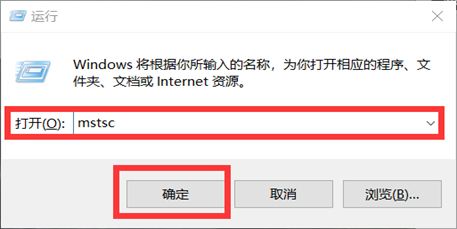
然后,在随之出现的远程桌面连接窗口,点击左下角的“显示选项”,从而展开更多的选项设置(如图2所示)。
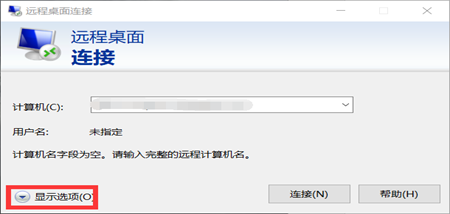
展开更多显示选项后,我们选择最上方工具栏中的“本地连接”,勾选本地设备和资源中剪贴板前的复选框(如图3所示)。
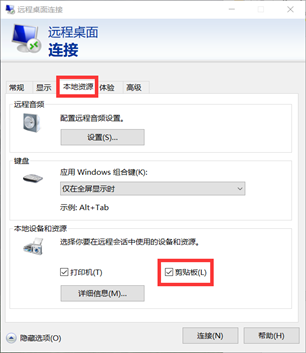
操作完以上步骤,我们进行远程电脑的连接。如果还是不能进行复制粘贴,我们就需要检查一下电脑的任务管理器了。首先,点击电脑主页面下方菜单栏的任意空白处,选择“任务管理器”(如图4所示)。
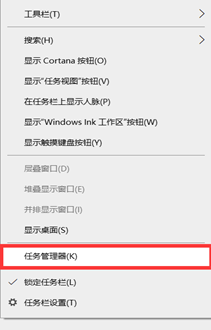
在任务管理器窗口中,查看一下是否存在“RDP 剪贴板监视程序”正在运行(如图5所示)。
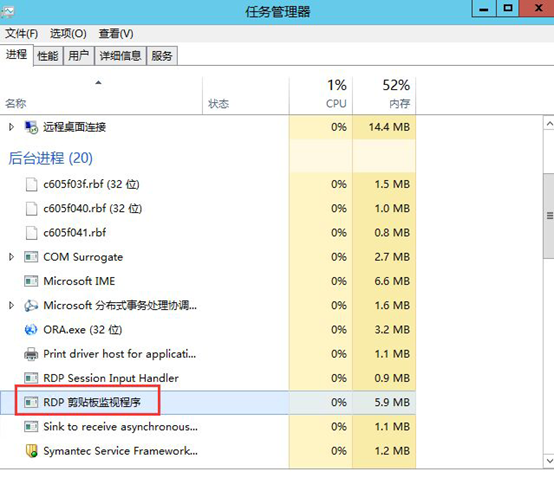
如果存在该程序,我们就点击上方工具栏“文件”中的“运行新任务”(如图6所示)。
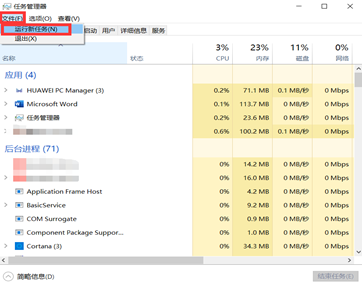
然后,在弹跳出来的“新建任务”窗口中输入“rdpclip.exe”,并勾选“以系统管理权限创建此任务”前的复选框,点击“确认”(如图7所示)。
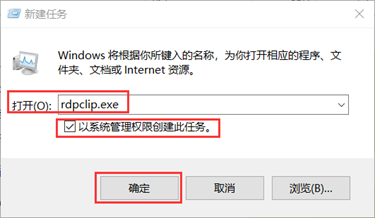
创建完此任务之后,重启进程,查看一下是否存在此任务,如果该任务存在并正常运行,一般复制粘贴功能就是可以使用的了。是不是很简单呢!
二、电脑没有远程功能怎么办
由于一些电脑自身系统问题,不具备电脑远程桌面功能,如windows10家庭版。但是又需要进行远程桌面功能时,该怎么办呢。别担心!这种情况下下载一款远程桌面软件就可以了。AnyDesk就是一款操作简单,安全可靠的远程桌面软件,用此软件来远程电脑轻而易举,并且可以复制粘贴远程电脑时的文本内容和文件哦!具体操作步骤如下:
首先,我们打开软件,点击软件主页面的左上角的“为自主访问设置密码”(如图8所示)。
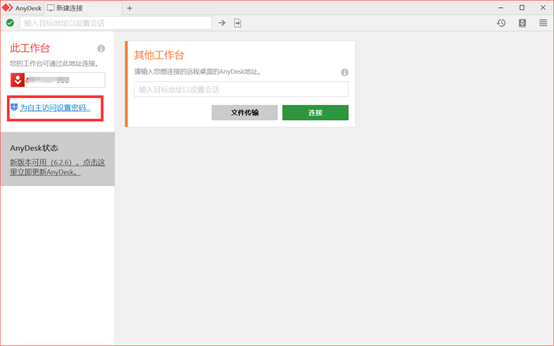
在全局设置界面的安全设置中,找到远程用户默认权限窗口,勾选“使用本机的剪贴版”和“使用本机的剪贴板传输文件”前的复选框,我们就可以复制粘贴文件和文本内容了(如图9所示)。
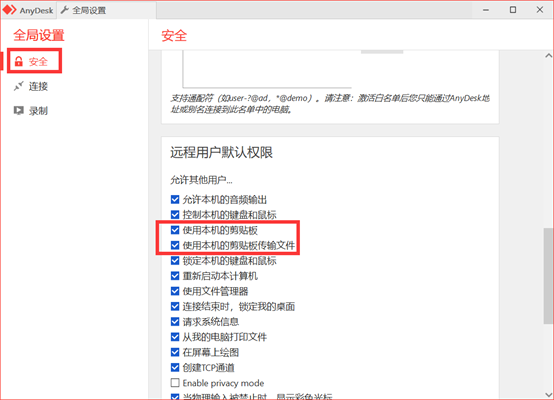
操作完复制粘贴的设置,我们回到软件主页面,在“其他工作台”中输入对方的地址链接号。如果传输文件,就点击“文件传输”;如果想远程连接对方电脑,就点击“连接”(如图10所示)。
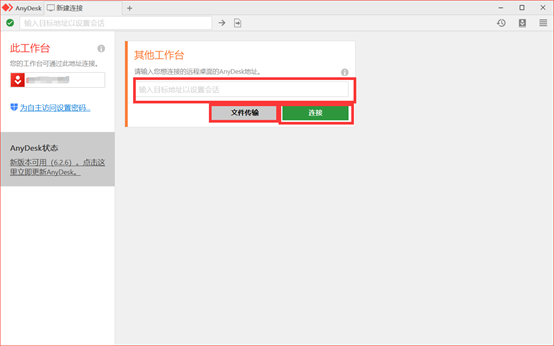
操作完以上步骤,使用AnyDesk就可以进行远程电脑的操作了,并且可以使用复制粘贴功能了!
如果大家在远程电脑时无法进行复制粘贴,看完这篇有关于远程电脑复制粘贴用不了怎么解决的文章一定会受益匪浅!AnyDesk远程桌面软件是个不错的选择,有需要下载远程电脑软件的小伙伴,可以进入AnyDesk中文网站看看哦!
作者:雨谷
展开阅读全文
︾
读者也喜欢这些内容:

qq远程控制电脑怎么弄为什么自动断开 好用的远程控制软件推荐
在日常生活中,我们在进行一些复杂操作却又不会操作,需要别人来帮助我们完成的时候,我们就可以借助一些远程控制电脑的软件来进行操作。那么你知道qq远程控制电脑怎么弄为什么自动断开,好用的远程控制软件推荐吗。下面我就为大家介绍介绍,想知道的小伙伴可以看看哦!...
阅读全文 >

anydesk手机版怎么用 anydesk手机版下载
如今,随着信息化社会的发展,越来越多的人需要进行跨地域的工作。这种情况下,远程登录电脑的需求越来越大。因此,许多人开始关注anydesk手机版怎么用,anydesk手机版下载。本文将对此给大家带来详细解答。...
阅读全文 >

anydesk连接后怎么解除 anydesk连接后不能控制
在远程办公和跨地区沟通变得日益重要的今天,AnyDesk成为了许多人和企业首选的远程桌面工具。但是,对于任何工具,掌握其基础和高级功能都至关重要。本文将全面探讨"anydesk连接后怎么解除"与"anydesk连接后不能控制"这两个关键问题,以及一些实用的AnyDesk连接技巧。...
阅读全文 >

anydesk远程键盘怎么输入 anydesk远程键盘不能打字
在现今高度数字化的工作环境中,远程协作工具的重要性愈发显著,而AnyDesk作为一款颇具实力的远程桌面工具,被广泛用于跨越地域限制的工作和沟通。然而,有时用户可能会遇到令人困扰的问题,例如anydesk远程键盘怎么输入,anydesk远程键盘不能打字。在本文中,我们将深入研究这个问题,探讨AnyDesk远程键盘输入的原因以及解决方法,以确保你能够顺利使用这一工具。...
阅读全文 >